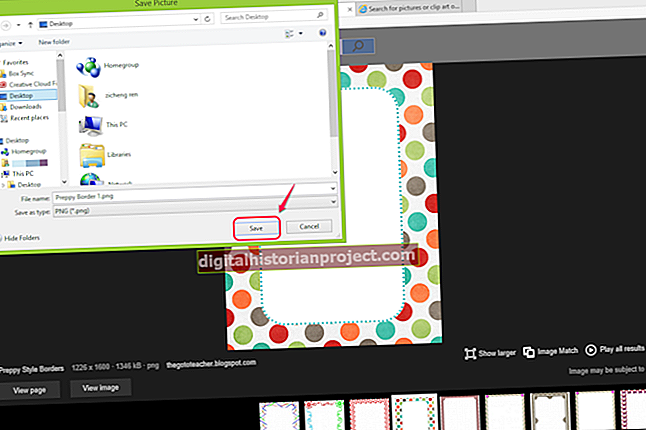స్థానిక నెట్వర్క్ను సృష్టించడం ద్వారా ఫైల్లను మరియు ఫోల్డర్లను మీ డెస్క్టాప్లోని షేర్డ్ ఫోల్డర్లోకి లాగడం మరియు వదలడం ద్వారా హై-స్పీడ్ కనెక్షన్ ద్వారా భాగస్వామ్యం చేయడానికి మిమ్మల్ని అనుమతిస్తుంది. ఈథర్నెట్ కనెక్షన్ Mac మరియు PC ల మధ్య వేగవంతమైన మరియు సరళమైన నెట్వర్క్లలో ఒకదాన్ని అందిస్తుంది ఎందుకంటే దీనికి రౌటర్ అవసరం లేదు మరియు బదిలీ రేట్లు 10Gbps కి చేరుకోగలవు. రెండు ప్లాట్ఫారమ్ల ఆపరేటింగ్ సిస్టమ్లు ఈథర్నెట్ ద్వారా భాగస్వామ్యం చేయడానికి మద్దతు ఇస్తాయి మరియు పోటీ యాజమాన్య వ్యవస్థలతో కనెక్ట్ అవ్వడానికి ఎటువంటి పరిమితులు విధించవు.
1
మీ PC లో ఈథర్నెట్ కేబుల్ యొక్క ఒక చివరను మరియు మరొక చివరను మీ Mac లో చొప్పించండి. రెండు కంప్యూటర్లను ఆన్ చేయండి.
2
విండోస్లోని ప్రారంభ స్క్రీన్ యొక్క కుడి-ఎగువ మూలకు కర్సర్ను సూచించండి, కర్సర్ను క్రిందికి తరలించి, “సెట్టింగులు” క్లిక్ చేయండి. కంప్యూటర్కు జతచేయబడిన కేబుల్ వలె కనిపించే “నెట్వర్క్” చిహ్నాన్ని క్లిక్ చేయండి.
3
మీ ఈథర్నెట్ కనెక్షన్పై కుడి-క్లిక్ చేసి, “భాగస్వామ్యాన్ని ప్రారంభించండి” క్లిక్ చేసి, “అవును, భాగస్వామ్యాన్ని ప్రారంభించండి మరియు పరికరాలకు కనెక్ట్ చేయండి.”
4
టాస్క్ బార్ను బహిర్గతం చేయడానికి ప్రారంభ స్క్రీన్ నేపథ్యంలో కుడి-క్లిక్ చేసి, “అన్ని అనువర్తనాలు” క్లిక్ చేయండి. “కంప్యూటర్” పై కుడి క్లిక్ చేసి, డ్రాప్-డౌన్ మెను నుండి “గుణాలు” ఎంచుకోండి. మీ Mac నుండి మీ PC కి కనెక్ట్ చేసేటప్పుడు మీకు ఈ సమాచారం అవసరం కాబట్టి మీ వర్క్గ్రూప్ పేరు మరియు కంప్యూటర్ పేరు యొక్క గమనిక చేయండి.
5
మీ Mac యొక్క డాక్లోని “ఫైండర్” చిహ్నాన్ని క్లిక్ చేయండి. ఫైండర్ విండోలో, “వెళ్ళు”, “సర్వర్కు కనెక్ట్ చేయి” క్లిక్ చేసి, ఆపై “బ్రౌజ్ చేయండి” క్లిక్ చేయండి. కనెక్షన్ల జాబితా నుండి మీ PC పేరును ఎంచుకుని, “ఇలా కనెక్ట్ అవ్వండి” క్లిక్ చేయండి. ప్రాంప్ట్ చేసినప్పుడు మీ వర్క్గ్రూప్ పేరు, వినియోగదారు పేరు మరియు పాస్వర్డ్ను నమోదు చేయండి.
6
భవిష్యత్తులో మీ Mac మరియు PC ని కనెక్ట్ చేయడాన్ని సులభతరం చేయడానికి “నా కీచైన్లో ఈ పాస్వర్డ్ను గుర్తుంచుకో” క్లిక్ చేయండి.